چگونه اطلاعات حساس فلش مموری را رمزنگاری کنیم؟

آیا تا بحال نگران این که اطلاعاتتان به دست افراد سودجو بیوفتد بوده اید؟ مخصوصا فایل هایی که برروی فلش مموری هایتان ذخیره کرده اید. خوشبختانه گزینه های بسیاری برای حفاظت از اطلاعات حساس وجود دارد. Protectorion ToGo یکی از این نرم افزار هاست. نسخه رایگان این نرم افزار به شما اجازه می دهد تا دو فلش مموری را رمز نگاری کنید. این برنامه با ویندوزهای XP، 7 و 8 (32 بیت و 64 بیت) قابل نصب است.)
دانلود و نصب نرم افزار Protectorion To Go
1- از این لینک برنامه Protectorion To Go را دانلود نمایید. فایل ProtectorionToGo_EN.exe را از پوشه دانلود شده کپی کنید و آن را به فلش مموری تان انتقال دهید.
2- بر روی فایل دوبار کلیک کنید تا برنامه اجرا شود. برروی Accept License Agreement کلیک کنید.
3- رمز عبور دلخواه تان را وارد نمایید. برروی Start Protectorion کلیک کنید. نصب برنامه با موفقیت خاتمه پیدا خواهد کرد.
رمزگذاری اطلاعات حساس و مهم
1- رابط کاربری نرم افزار Protectorion ToGo باز خواهد شد. در بار اول پنجره ای باز خواهد شد که به شما اعلام می دارد هیچ اطلاعاتی بصورت امن ذخیره نشده است. برروی OK کلیک کنید تا این پنجره بسته شود.
2- New Folder را انتخاب نمایید.
3- نام دلخواهی را برای پوشه جدید انتخاب و آن را تایپ کنید.
4- در ویندوز اکسپلورر به جستجوی فایل هایی بپردازید که می خواهید آنها را بصورت امن به فلش مموری منتقل کنید. فایل ها را انتخاب و با کمک دکمه های Ctrl + C آنها را کپی کنید.
5- به برنامه Protectorion ToGo برگردید. داخل پوشه جدید ایجاد شده رفته و در قسمت خالی آن کلیک راست کرده و Paste را کلیک کنید.
6- در این مرحله کمی باید مراقب باشید. پنجره ای باز خواهد شد و از شما در باره اطلاعات کپی شده سوال خواهد کرد. اگر می خواهید اطلاعات کپی شده بصورت امن وارد فلش مموری شده و از هارد دیسکتان پاک شوند برروی Yes کلیک کنید. اما اگر تنها می خواهید اطلاعات برروی فلش مموری رمزگذاری شده اما برروی هارد دیسکتان هم موجود باشند و لطمه ای به آنها وارد نشود برروی No کلیک کنید.
7- فایل های کپی شده درون پوشه مورد نظر نمایش داده خواهند شد و در کنار آنها آیکن رمزگذاری را مشاهده خواهید کرد.
8- فایل ها و اطلاعات کپی شده در پوشه رمزنگاری شده فلش مموری بصورت عادی و با ویندوز اکسپلورر هم قابل مشاهده هستند اما تمامی آنها به فرمتی نا آشنا درآمده و بصورت عادی قابل استفاده و باز شدن نیستند و حتما باید با برنامه آنها را استفاده نمود.
باز کردن فایل های رمز گذاری شده
1- برای باز کردن فایل ها به برنامه Protectorion To Go رفته و برروی فایل مورد نظرتان راست کلیک کرده و Open را بزنید.
2- فایل مورد نظرتان با برنامه مربوط به خود باز خواهد شد.
حذف فایل های رمز گذاری شده
1- برای حذف فایلی از پوشه فایل های محافظت شده به برنامه Protectorion To Go رجوع کنید و برروی فایل مورد نظر راست کلیک کنید و delete را انتخاب کنید.
2- پنجره اخطاری باز خواهد شد که از شما می خواهد عملیات حذف فایل مورد نظر را تایید کنید. برروی Yes کلیک کنید تا فایل پاک شود.
3- بعد از حذف هر فایل، آنها به پوشه Wastebin منتقل خواهند شد. برای حذف کامل آنها از Wastebin در منطقه خالی این پوشه کلیک راست کرده و از منوی ظاهر شده Empty Wastebin را انتخاب نمایید.
رمزگشایی فایل ها و انتقال آنها به هارد کامپیوتر شخصی
1- به فلش مموری خود بازگردید و فایل ProtectorionToGo_EN.exe را باز کنید. پنجره ای باز خواهد شد که از شما درخواست رمز عبور می کند. رمزتان را که در ابتدای نصب برنامه وارد کردید را تایپ و برروی Open safe کلیک کنید.
2- فایل هایی که می خواهید به هارد دیسکتان انتقال دهید را انتخاب کرده و برروی Export کلیک کنید.
3- به محلی که می خواهید فایل ها به آنجا منتقل شوند بروید و Select Folder را کلیک کنید.
4- فایل های انتخابی شما به محل مورد نظرتان منتقل خواهند شد و با استفاده از ویندوز اکسپلورر قابل دسترسی خواهند بود.

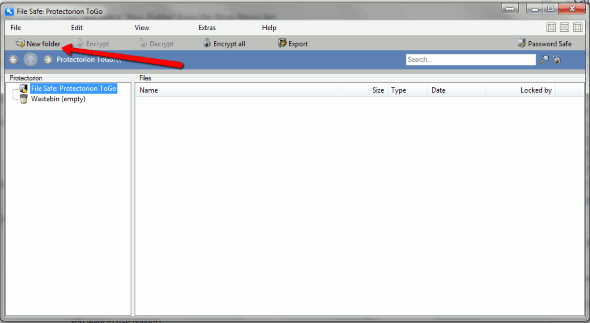
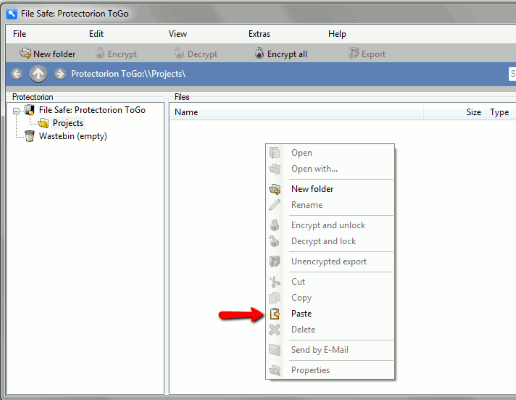
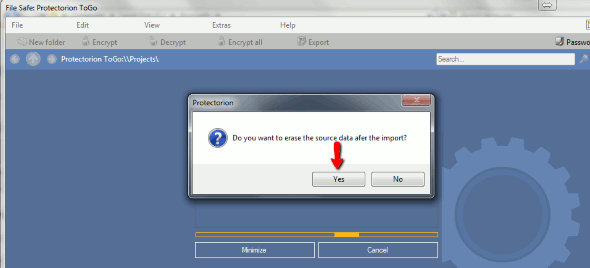
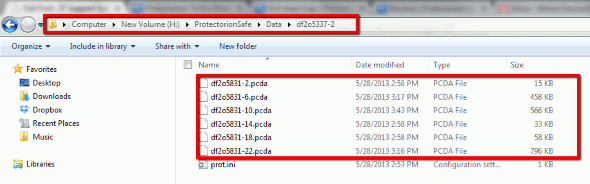
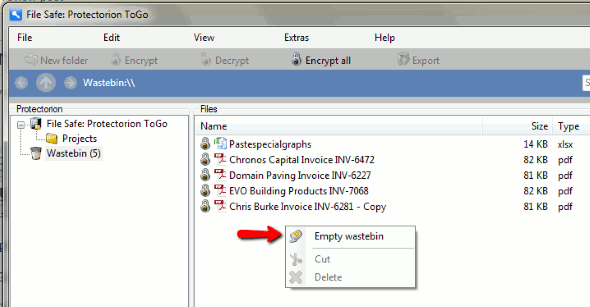
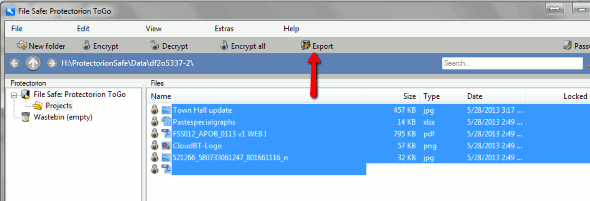
ممنون بخاطر معرفی نرم افزار 😛
سینـــا زنگــ بزن کــآرِت دارم نفسم : ط
ممنون از آموزش خوب شما
بسیار ممنونم
سلام
فارسی رو ساپورت نمیکنه فایل word که عنوانش فارسی باشه رو باز نمیکنه علامت ؟ نشون میده
خیلی توپ بود